Tøm hurtigbuffer på Snapchat: Steg-for-steg-guide for å oppdatere appen din
Hvordan tømme hurtigbuffer på Snapchat Hvis du bruker Snapchat ofte, har du kanskje opplevd ytelsesproblemer eller lagt merke til at appen går tregere …
Les artikkelen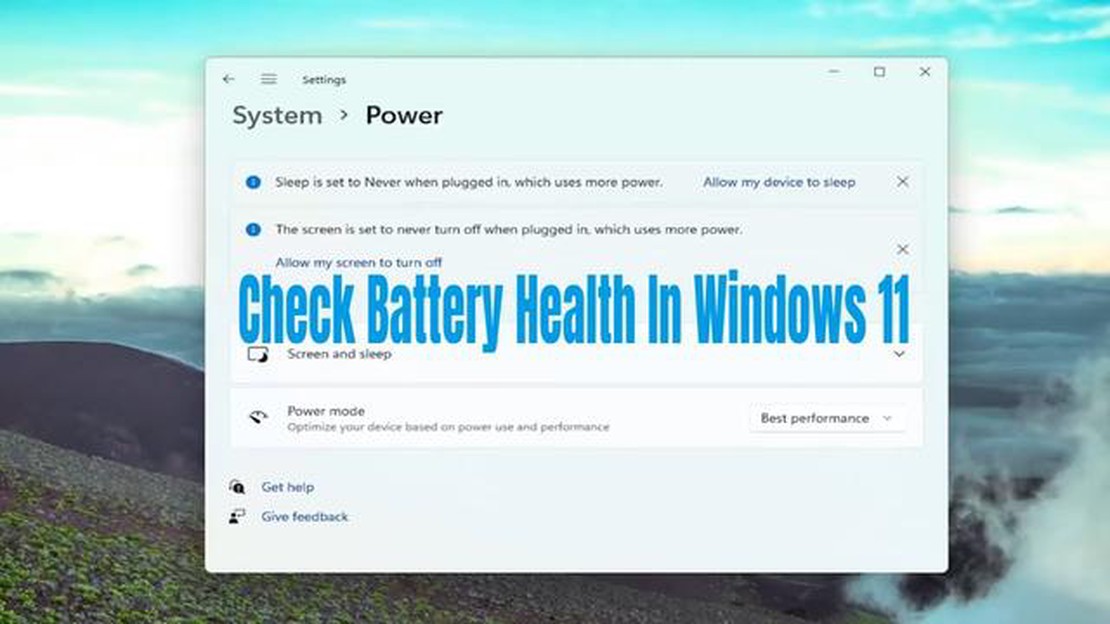
Batteriet er en av de viktigste komponentene i alle bærbare datamaskiner. Riktig batteriytelse er spesielt viktig for brukere som ofte arbeider utenfor stasjonære omgivelser og bruker mobile enheter. Windows 11 har et praktisk verktøy for å kontrollere batteriets tilstand og kapasitet som kan hjelpe deg med å overvåke batteriet, identifisere problemer og om nødvendig iverksette tiltak for å sikre at det fungerer som det skal.
I denne grundige veiledningen tar vi en titt på hvordan du kontrollerer batteriets tilstand og kapasitet i Windows 11. Vi viser deg flere metoder som hjelper deg med å få informasjon om batteriets ladning og tilstand, og gir deg tips om hvordan du kan maksimere batteriets levetid.
En enkel måte å sjekke batteriets tilstand og kapasitet på i Windows 11 er å bruke den innebygde Innstillinger-appen. Du åpner den ved å klikke på Start-ikonet nederst til venstre på skjermen og deretter velge Innstillinger.
Andre måter å sjekke batteristatus og -kapasitet på i Windows 11 er å bruke kommandolinjen og spesielle tredjepartsprogrammer. I denne veiledningen fokuserer vi på å bruke operativsystemets innebygde verktøy for å gjøre det enklest og mest tilgjengelig.
Batteriet er en viktig del av enhver bærbar PC eller enhet med Windows 11, så det er viktig å kjenne til batteriets tilstand og kapasitet. I denne veiledningen skal vi se på noen måter å sjekke batteriet i Windows 11 på.
powercfg /batteryreport og trykk Enter.battery-report.html som opprettes i gjeldende katalog.Det finnes også tredjepartsprogrammer som gjør det mulig å sjekke batteristatusen mer detaljert og få informasjon om batteriets ytelse. Noen av disse programmene er:
BatteryInfoView - et gratis program med detaljert informasjon om batteristatus og brukshistorikk. Hwinfo - et gratis verktøy for systemovervåking, inkludert informasjon om batteristatus. BatteryMon - kommersiell programvare med avansert batteriovervåking og ytelsesfunksjoner.
Velg det programmet som passer deg best, og følg instruksjonene for å sjekke batteriet i Windows 11.
Les også: Løse problemer med WiFi-tilkobling på Realme X2 Pro: Feilsøkingsveiledning
Når du kjenner statusen og kapasiteten til Windows 11-batteriet, kan du optimalisere bruken av enheten og planlegge ladingen for å sikre lang levetid. Husk å sjekke batteriet med jevne mellomrom for å holde deg oppdatert om batteriets tilstand.
Windows 11 har innebygde verktøy for å sjekke batteristatusen på enheten. Dette gir informasjon om gjeldende ladenivå, kapasitet og batteristatus.
Følg disse trinnene for å sjekke batteristatusen i Windows 11:
Du kan også bruke kommandolinjen til å sjekke batteristatusen. Følg disse trinnene for å gjøre dette:
Les også: Slik løser du problemet med at PS4 HDMI ikke fungerer - oppdatert guide 2023
Med disse metodene kan du raskt og enkelt sjekke batteristatusen på Windows 11-enheten. På denne måten kan du avgjøre om du må bytte batteri eller gjøre noe annet for å optimalisere batteribruken.
Batterikapasiteten på den bærbare datamaskinen eller nettbrettet er en viktig parameter som påvirker enhetens batterilevetid. Regelmessig kontroll av batterikapasiteten kan derfor hjelpe deg med å avgjøre når batteriet må skiftes ut eller vedlikeholdes.
Windows 11 har et innebygd verktøy for å kontrollere batteriets tilstand og kapasitet. For å bruke dette verktøyet må du følge disse trinnene:
Hvis du opplever problemer med batteriets ytelse eller kapasitet, anbefaler vi at du kontakter produsenten av enheten eller et servicesenter for å få hjelp. Det er også verdt å huske på at batterier har begrenset levetid og kanskje må byttes ut etter et visst antall lade-/utladingssykluser.
Kontroll av batteristatus og -kapasitet i Windows 11 er en enkel og praktisk måte å overvåke enhetens ytelse på. Ved hjelp av denne funksjonen kan du bytte ut batteriet i tide eller vedlikeholde det for å forlenge levetiden.
Det er generelt akseptert at et batteri har en kapasitet på minst 80 % av den opprinnelige kapasiteten. Hvis den nåværende batterikapasiteten er mindre enn 80 %, kan det betraktes som et tegn på at batteriet er i ferd med å forringes.
Hvordan tømme hurtigbuffer på Snapchat Hvis du bruker Snapchat ofte, har du kanskje opplevd ytelsesproblemer eller lagt merke til at appen går tregere …
Les artikkelen6 trinn for å engasjere publikum på sosiale medier. Sosiale medier er en integrert del av våre liv i dag. De har blitt en enorm plattform for …
Les artikkelenHvordan fikse HBO Max som ikke fungerer på Sony TV Hvis du har problemer med at HBO Max ikke fungerer på din Sony TV, er det noen enkle grep du kan ta …
Les artikkelenHvorfor du bør gå over til videomarkedsføring for å skape vekst i bedriften din I dagens verden av digital teknologi og nettbasert kommunikasjon blir …
Les artikkelen15 beste tilbudsapper for Android og iOS. Sitater er en fantastisk måte å uttrykke tankene dine på, dele inspirerende ord og ta del i andres visdom. …
Les artikkelenEn trinnvis veiledning for tilbakestilling av nettverksinnstillinger på Redmi Note 8 med MIUI Network Reset-funksjonen Hvis du har problemer med …
Les artikkelen